【教程】Windows11配置VSCode与Anaconda环境
以下为一个简单、实用的操作视频,本文基于下述视频对Windows11系统配置VSCode和Anaconda环境进行具体的介绍:
https://www.bilibili.com/video/BV1QD4y147ek/?spm_id_from=333.337.search-card.all.click&;vd_source=5bbe830ca6556806af78f155956a60bd
1. 下载安装VSCode(Visual Studio Code)
浏览器键入“VSCode”找到官网(https://code.visualstudio.com/)下载即可。
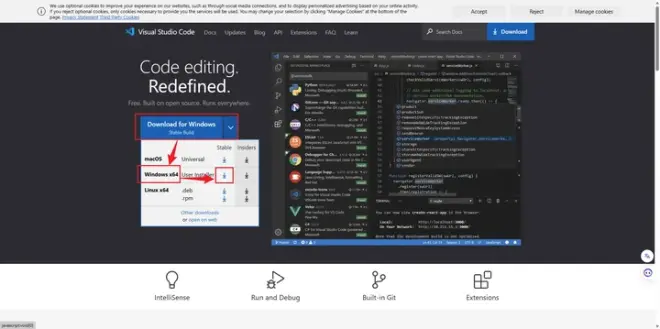
双击.exe文件进行安装。
修改安装目录:安装时建议将Python解释器放在C盘根目录下,这样比较显眼,否则后面开发环境时不好找。
比如在新电脑上安装的路径为:
C:\Microsoft VS Code
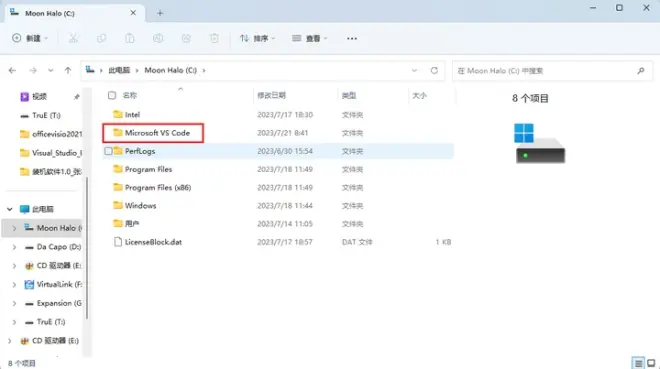
如果C盘容量不够的话,可以将VSCode安装在C盘外的其他盘。
添加桌面快捷方式:可以勾选选择添加到桌面快捷方式。 其他选择默认配置即可。 如下图则安装按成。
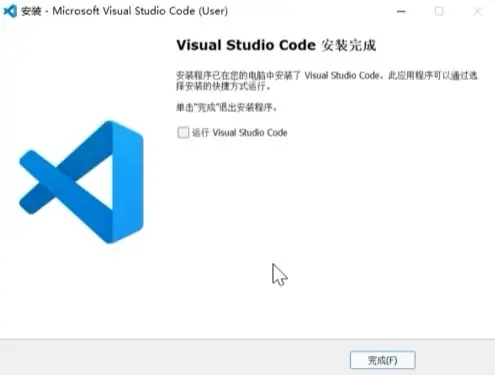
2. 下载安装Anaconda
浏览器键入“Anaconda”找到官网(https://www.anaconda.com/)下载即可。

编辑切换为居中
双击.exe文件进行安装。 修改安装目录:安装时建议将Python解释器放在C盘根目录下,这样比较显眼,否则后面开发环境时不好找。 在C盘根目录下新建了一个名为“Anaconda”的空文件夹,用于安装Anaconda。
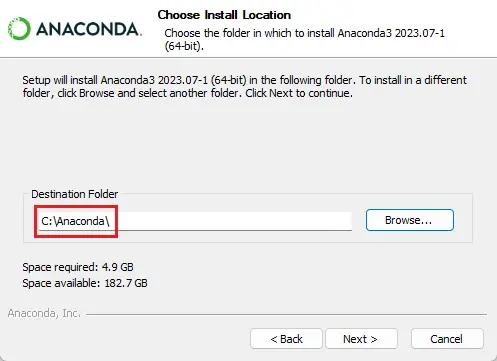
安装过程中遇到以下界面时先不勾选添加到环境变量的选项,之后会进行手动配置环境变量。
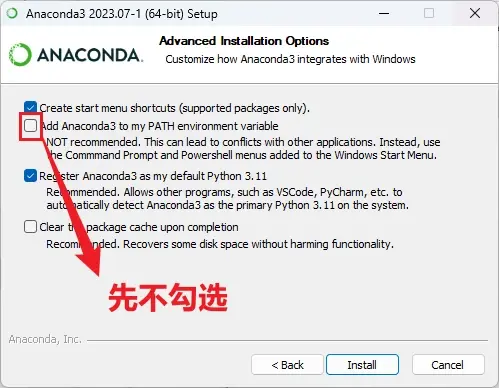
其他选项选择默认选项即可。 在安装完成之后出现如下界面,两个都取消勾选,点击“Finish”完成安装。
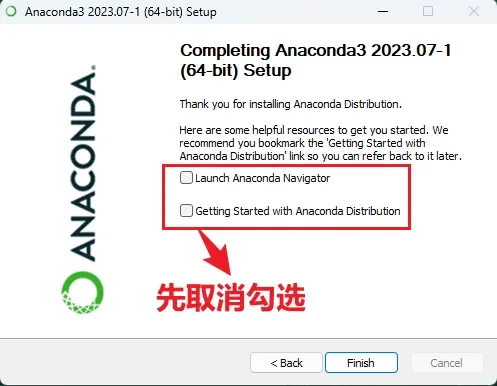
3. Anaconda新建虚拟环境和安装包
在开始界面找到“Anaconda Prompt”并打开。
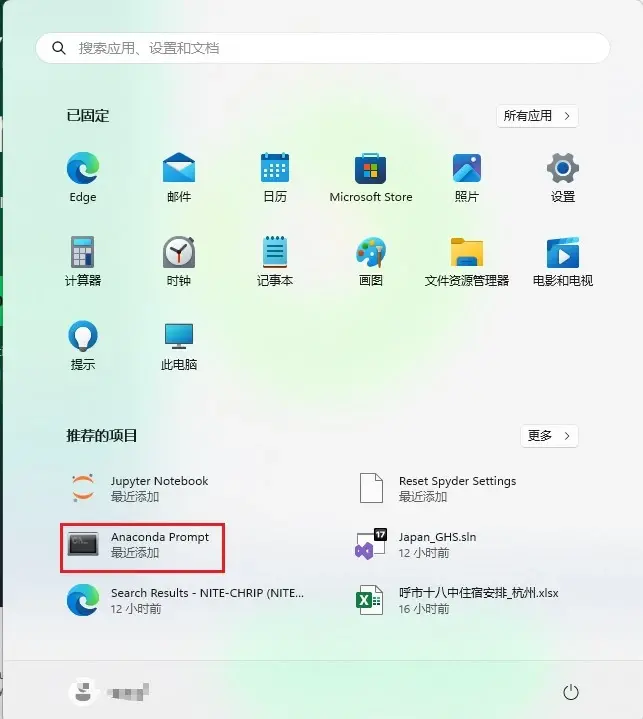
输入 conda env list 回车,可以查看当前本机上有哪些conda环境。 可以看到目前只有一个基本的“base”(基础)环境,一般不动它,把需要的包装在别的新环境上。
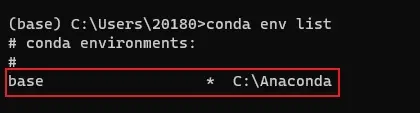
新建的环境所处的位置在conda安装目录下的“envs”文件夹里,每个环境占一个文件夹,删除某个环境后会留下一个空文件夹,可以过去删除空目录。 输入“conda list”可以查看安装了哪些包和其版本。Anaconda的“base”环境已经装好了很多常用包,包括“python”(Python解释器)、“pip”(包管理工具)、jupyter(交互式计算环境)、“numpy”(数据处理)、“pandas”(数据处理)、“scikit-learn”(机器学习)、“requests”(网络爬虫)、openpyxl(处理excel格式数据)、matplotlib(数据可视化、数据分析)等。
注: Anaconda 是一个完整的Python发行版,预装了大量的科学计算和数据分析所需的库和工具,因此安装包相对较大(几个GB)。而Miniconda 是一个精简版的发行版,只包含了基本的Python解释器和Conda包管理工具,安装包相对较小(几十MB)。 可以根据选择Anaconda或Miniconda。
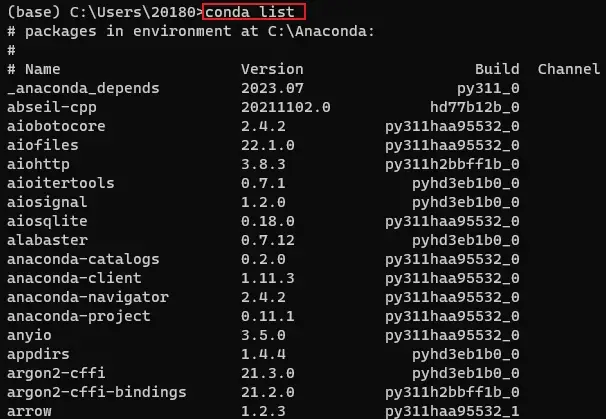
输入“conda create -n ml-env”回车(-n等于--name),就新建了一个名为ml-env的空环境(名字起完不能改,要改只能删掉该环境删掉新建一个,所以一开始名字要起得直观一些让自己知道这个环境用于什么任务,比如机器学习就命名为ml,ml-test,ml-env等等都可以,方便自己认出来),可以在上面装Python和Python包。现在envs目录会多一个ml-env文件夹。
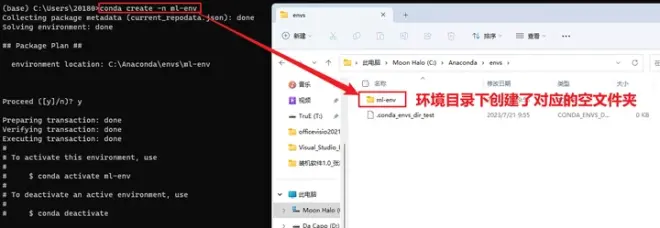
如弹出的文本所示,可以通过activate和deactivate来进入和退出某个环境。 输入conda activate ml-env回车,进入到刚创建的环境,接下来可以在这个环境下装数据处理和机器学习常用的包了。
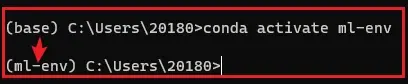
在conda官网可以搜很多包的安装命令:https://anaconda.org/search?q=pandas 可以使用以下命令一次安装多个Python和传统机器学习(非深度)常用的包。
conda install -c conda-forge python=3.10 pandas openpyxl numpy scikit-learn rdkit shap xgboost lightgbm -y
这是一个使用conda命令安装多个包的命令,以下是每个参数的含义:
`conda install`: conda的安装命令,用于安装指定的包。
`-c conda-forge`: 通过指定`conda-forge`频道来安装包。`conda-forge`是一个社区维护的开源软件集合,提供了许多常用的软件包。
`python=3.10`: 安装Python版本为3.10的包。这是一个限制条件,表示只安装兼容Python 3.10的版本。
`pandas openpyxl numpy scikit-learn rdkit shap xgboost lightgbm`: 要安装的包的名称,这里包括了pandas、openpyxl、numpy、scikit-learn、rdkit、shap、xgboost和lightgbm等。这些包是数据分析和机器学习领域常用的库。
`-y`: 指定在安装过程中自动回答“yes”以避免交互提示。这样可以确保安装过程无需手动确认。
综上所述,该命令会使用conda-forge频道,在Python 3.10环境下,自动安装所列出的包,并在安装过程中自动回答"yes",无需人工干预。
其实也可以在新建环境的时候使用下述命令就把包安上:
conda create -n ml-env python=3.10 scikit-learn numpy pandas rdkit -c conda-forge -y conda activate ml-env conda list
以上:新建名为“ml-env”环境并安装包;当前conda环境切换为“ml-env”;查看当前环境下的包列表。
就可以看到新环境下有哪些包了。
(注意install包前先看清楚目前的conda环境是哪个)
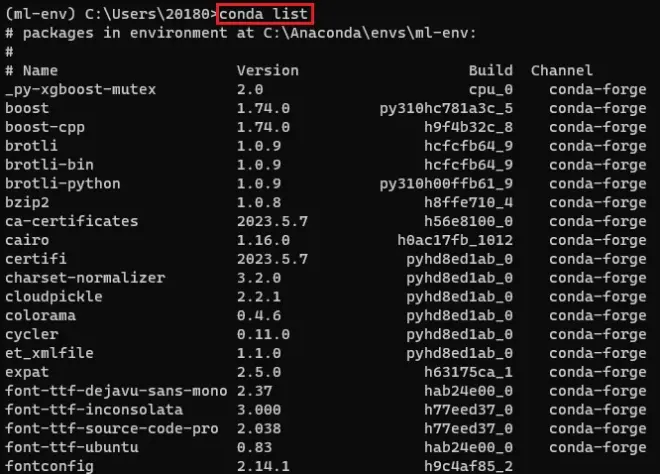
在创建的“ml-env”和“base”环境下分别查看Python版本,可以看到分别为3.10.12和3.11.3,两个环境具有不同的Python版本。有些项目需要依赖特定的Python版本以保证兼容性,创建项目对应的虚拟环境匹配Python版本可以避免因版本不兼容而导致的错误。
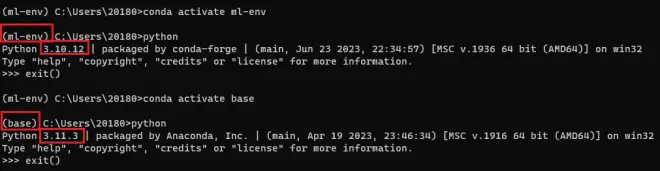
拥有了conda环境,接下来就可以在如PyCharm、Visual Studio等IDE(集成开发环境)中去编写代码-调用这些环境中的包-运行代码,来完成所需的网络爬虫/数据处理/机器学习等任务。
4. Anaconda环境变量配置
以上在“Anaconda Prompt”中创建了虚拟环境并在其中安装对应的包。 以下使用快捷键“Win+R”,输入“cmd”进入cmd命令行窗口。 此时输入“conda”会显示'conda' 不是内部或外部命令,也不是可运行的程序或批处理文件。因为此时还未配置Anaconda的环境变量,还不能使用conda命令。 因此,接下来开始配置Anaconda的环境变量。
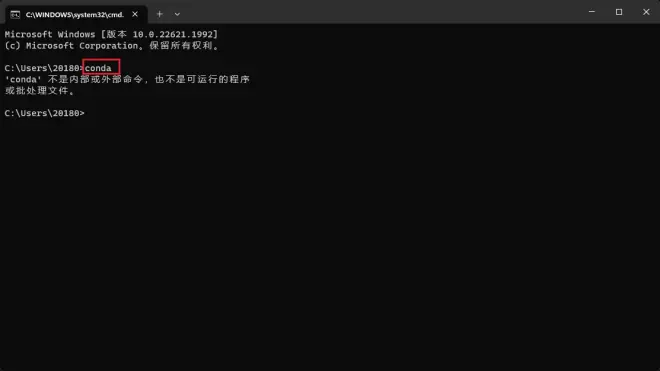
下面首先要找到Anaconda的安装路径,如果不能直接找到或者已经记不住的话可以按照下面的步骤找Anaconda的安装路径。
找到“Anaconda Navigator”,右键-打开文件位置。
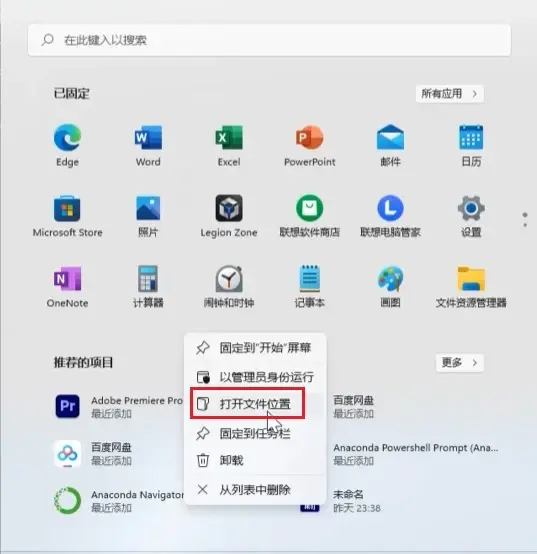
此时,来到“Anaconda Navigator”的快捷方式所在路径,进一步右键-打开文件所在的位置。
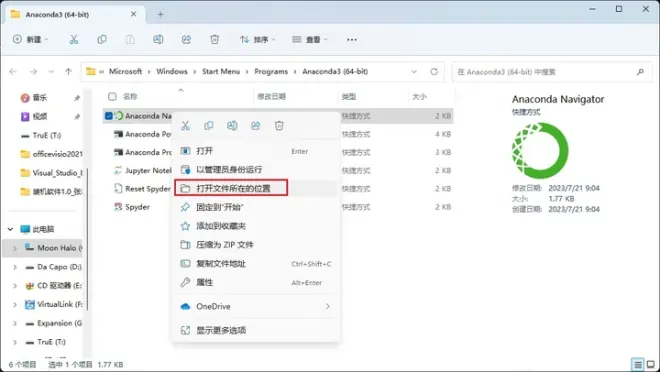
来到了Anaconda的安装路径,复制这个安装路径(注意按下图复制安装路径即可)。
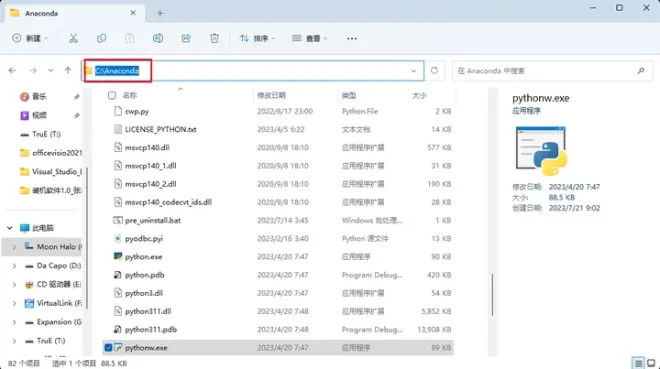
打开控制面板-系统和安全-系统-高级系统设置。
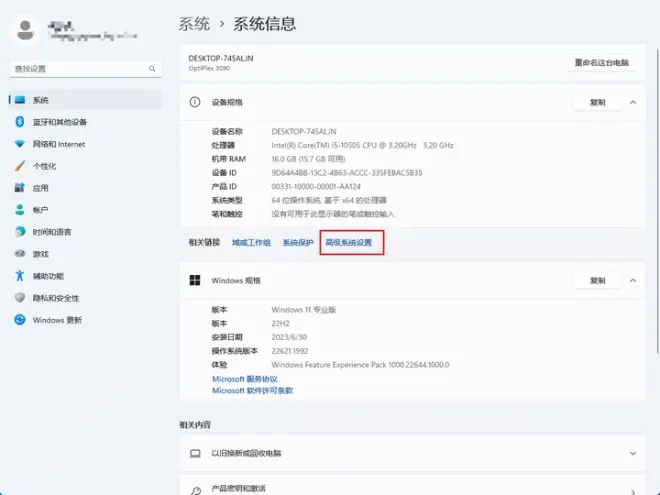
选择高级-环境变量。
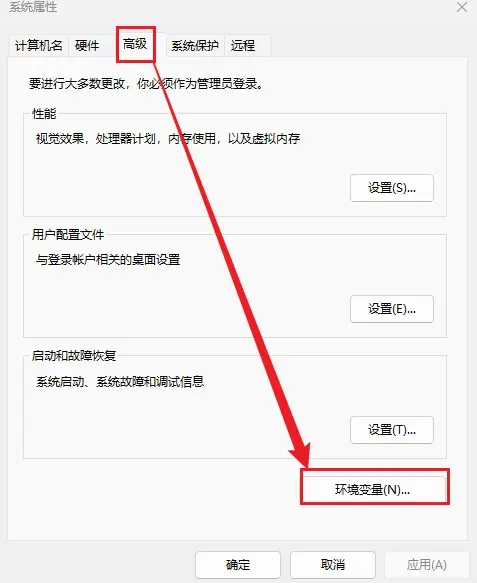
在系统变量中找到“Path”,双击打开进行编辑。

点击新建,将复制的自己的安装路径加入其中,并再新建一个变量,在变量后加上一个“\Scripts”。新建好这两个变量之后点击两次确定完成环境变量配置。
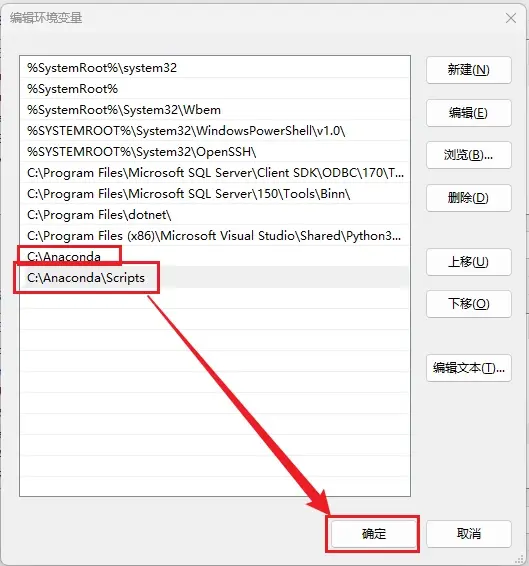
此时再用快捷键“Win+R”打开cmd命令行窗口,再次输入conda,会显示相关信息,则说明环境变量配置完成。
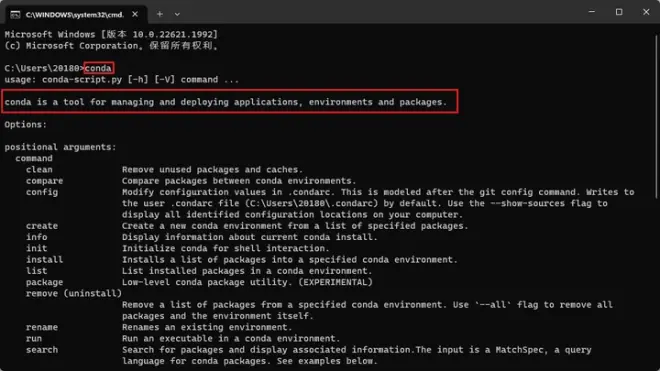
此时直接在cmd命令行窗口输入“activate ml-env”即可进入之前在Anaconda中建立的虚拟环境了。
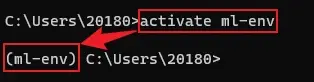
至此,Anaconda环境变量配置完成。
5. VSCode配置
打开VSCode,点击下图中的“Extensions”图标,去安装扩展程序(插件)。
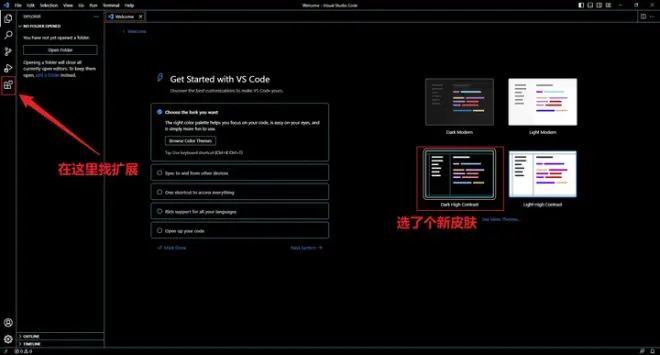
在搜索框输入“python”并回车,找到第一个“python”并安装。 “Python Indent”、“autoDocstring - Python Docstring Generator”推荐安装。这样 VSCode 在编写Python代码时,可以借助这两个扩展提高代码质量和编写效率:
Python Indent保证代码缩进规范整洁。(详情见:https://marketplace.visualstudio.com/items?itemName=KevinRose.vsc-python-indent)
autoDocstring快速生成docstring(简单理解为自动生成代码的注释,提高代码可读性与可维护性)(详情见:https://marketplace.visualstudio.com/items?itemName=njpwerner.autodocstring)。
VSCode中扩展程序还有很多,而正是这些多样的扩展程序,使得VSCode灵活且强大。更多插件可参考以下视频,介绍的插件很好用。
【教程】vscode优化体验篇(推荐设置 && 推荐插件)_哔哩哔哩_bilibili
https://www.bilibili.com/video/BV1Hd4y1o7CN/?spm_id_from=333.337.search-card.all.click&;vd_source=5bbe830ca6556806af78f155956a60bd
安装完毕后,选择一个工作文件夹。
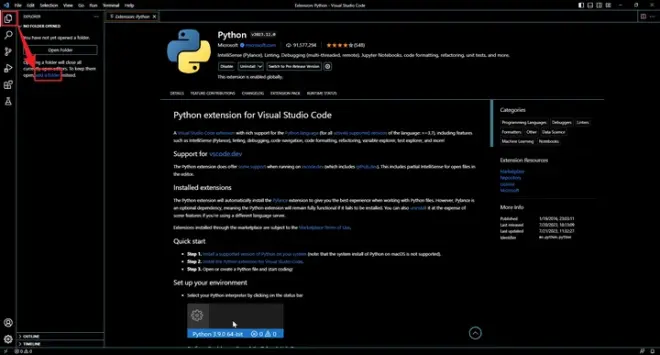
选择完文件夹出现下面弹窗,选择“Yes”即可。
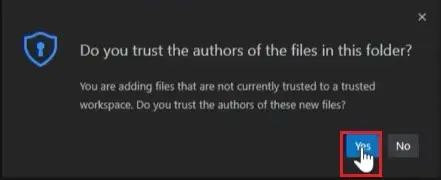
通过在选择的文件夹处右键-New File建立新的文件,此处输入文件名为“GHS01.py”,后缀名为.py即可识别为Python文件。
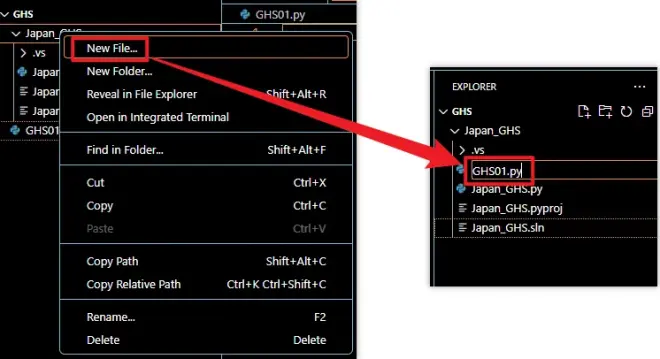
在新建的Python文件界面的右下角,点击即可出现“Select Interpreter”,进而选择所需的Python环境。
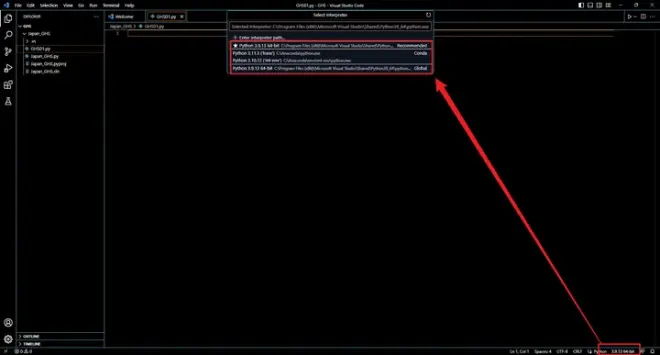
简单输入代码“print ("hello world!")”进行测试,可以看到点击运行之后成功输出。
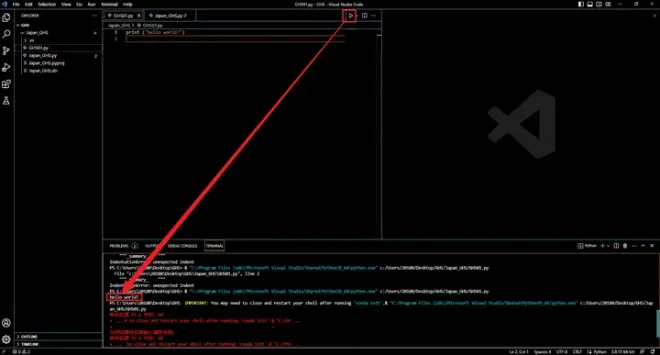
至此,VSCode配置Anaconda环境变量成功完成啦!
去开启你的VSCode编程之路叭!ヾ(◍°∇°◍)ノ゙

